Cet article a été rédigé avec la collaboration de nos éditeurs(trices) et chercheurs(euses) qualifiés(es) pour garantir l'exactitude et l'exhaustivité du contenu.
L'équipe de gestion du contenu de wikiHow examine soigneusement le travail de l'équipe éditoriale afin de s'assurer que chaque article est en conformité avec nos standards de haute qualité.
Cet article a été consulté 51 563 fois.
Même si les cédéroms et les DVD n'ont plus autant la côte, dans certaines circonstances, ces petites galettes sont bien pratiques. Étant des supports physiques, il peut y avoir des problèmes de lecture ou de gravure, et une de solutions est alors de tout effacer, d'installer un système de fichiers propre et enfin de graver. Cela n'est possible que sur des cédéroms et des DVD estampillés RW.
Étapes
Méthode 1
Méthode 1 sur 2:Sous Windows
-
1Insérez le cédérom ou le DVD dans le lecteur. Il sera posé sur le plateau du lecteur, l'étiquète vers le haut. Il devra être estampillé RW (réinscriptible).
- Si votre ordinateur n'est pas équipé d'un lecteur de cédéroms, il vous en faudra un externe sur port USB.
-
2
-
3
-
4Cliquez sur Ce PC. Cet onglet (un écran d'ordinateur) est bien visible dans la colonne de gauche de l'Explorateur.
-
5Cliquez sur l'icône du lecteur de cédérom. À droite, dans la fenêtre principale et sous Périphériques et lecteurs, vous devriez retrouver l'icône du lecteur (D: ou E:).
-
6Cliquez sur Gestion. Cet onglet est dans le coin supérieur gauche de la fenêtre de l'Explorateur de fichiers. En cliquant dessus, vous allez faire apparaitre en dessous un certain nombre de groupes.
-
7Cliquez sur Formater. Dans le groupe Gestion, à droite, il y a un lecteur gris surmonté d'une flèche circulaire. En cliquant dessus, une fenêtre de formatage s'affiche.
-
8Sélectionnez un système de fichiers. Cliquez sur la liste déroulante Système de fichiers afin de choisir un système. Le système UDF (pour Universal Disk Format, format de disque universel), plusieurs fois révisé, permet de stocker des données (fichiers textes, vidéos, musique…) sur un cédérom ou un DVD. Quelques versions d'UDF :
- UDF 1.50, pour toute version de Windows antérieur à XP ;
- UDF 2.00, pour toute version de Windows antérieur à XP ;
- UDF 2.01 (par défaut), accepté par la majorité des systèmes d’exploitation ;
- UDF 2.50, accepté par la majorité des systèmes d’exploitation, certains Blu-ray utilisent ce format ;
- UDF 2.60 (Recommandé), accepté par la majorité des systèmes d’exploitation, certains Blu-ray utilisent ce format.
-
9Cliquez sur Démarrer, puis sur OK. Voilà ! Le support inséré dans le lecteur est alors formaté selon vos critères.
-
10Cliquez sur OK. Ce bouton apparait à la toute fin de l'opération et la conclut.Publicité
Méthode 2
Méthode 2 sur 2:Sous macOS
-
1Insérez le cédérom ou le DVD dans le lecteur. Il sera posé sur le plateau du lecteur, l'étiquète vers le haut. Il devra être estampillé RW (réinscriptible).
- Depuis longtemps maintenant, il n'y a plus de lecteur de cédérom sur les Mac, il vous faudra un lecteur externe sur port USB.
- La procédure de formatage d'un disque sur un Mac diffère de celle sur un PC, ce qui ne vous empêche nullement de reformater le disque (à la suite d'un problème de format ou de gravure), puis d'y graver quelque chose.
-
2Cliquez sur Aller. Ce menu est dans la barre générale des menus, c'est le cinquième à partir de la gauche. Un menu déroulant va alors apparaitre.
- Si vous ne voyez pas ce menu, c'est que vous n'êtes pas sur le Bureau, il suffit alors de cliquer sur une zone de ce Bureau.
-
3Cliquez sur Utilitaires. Cette option est pratiquement en bas du menu Aller.
-
4Doublecliquez sur Utilitaire de disque. Cet utilitaire a pour icône un disque dur surmonté d'un stéthoscope et vous le trouverez tout en bas du dossier Utilitaires.
-
5Sélectionnez le disque à formater. Dans la colonne de gauche, sous la rubrique Externe, cliquez sur le nom du disque.
-
6Cliquez sur l'onglet Effacer. Tout en haut de la fenêtre, c'est le troisième onglet depuis la gauche. La fenêtre des propriétés du disque apparait.
-
7Cliquez sur Options de sécurité. En cliquant sur ce bouton, vous allez pouvoir choisir le mode d'effacement du disque. Pour un travail propre, déplacez le curseur sur Le plus sécurisé.
- Dans cette même fenêtre, vous pouvez aussi choisir l'option La plus rapide, effacement qui sera donc plus rapide, mais la sécurité n'est pas entièrement garantie en cas de tentative de récupération des données.
-
8Cliquez sur Effacer. Voilà ! L'effacement du contenu du disque et son reformatage sont lancés. L'opération terminée, vous allez pouvoir graver ce que vous voulez, musique comme vidéos.Publicité
Conseils
- Pour vous faciliter la vie, il existe des applications tierces comme Roxio Easy Media Creator ou Nero Burning ROM.
- Un cédérom qualifié de CD-RW peut être effacé et gravé autant de fois que vous voulez, RW signifiant réinscriptible.
Avertissements
- Les cédéroms et les DVD estampillés -R (CD-R, DVD-R) ne peuvent être formatés qu'une seule fois.



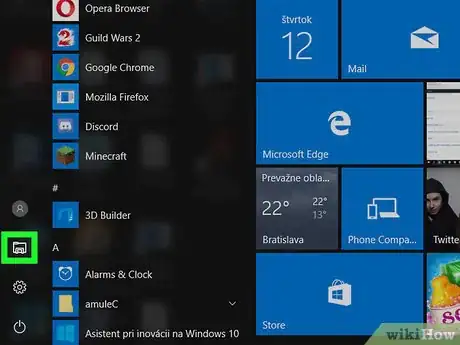

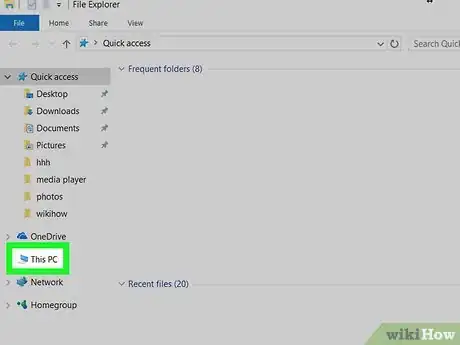
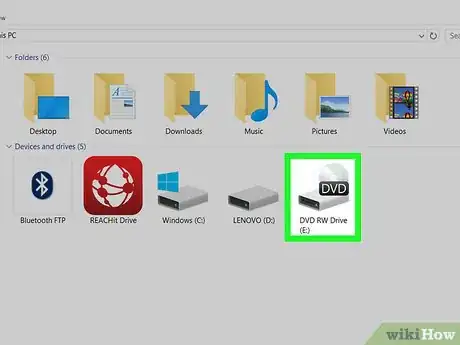
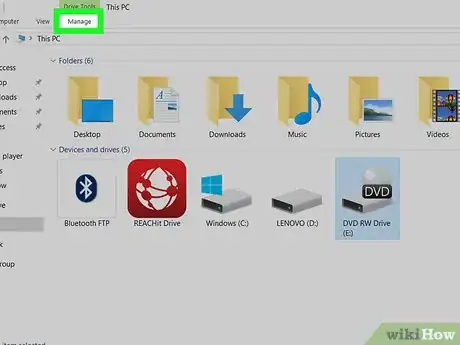
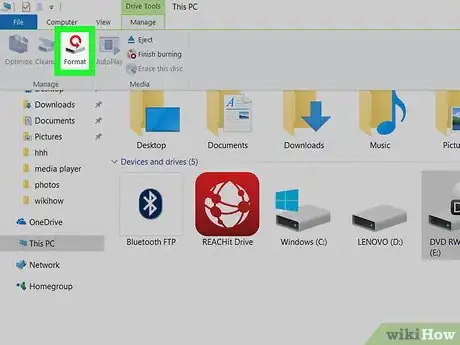
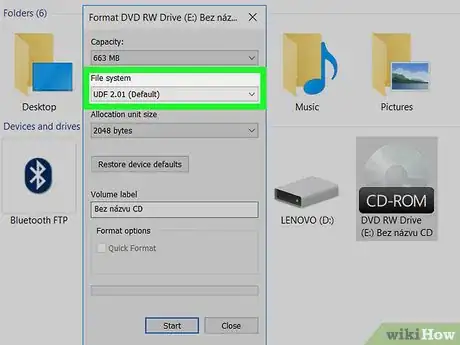
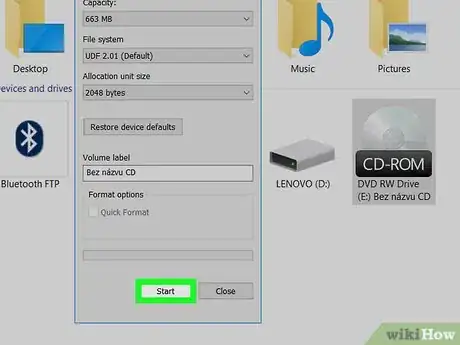
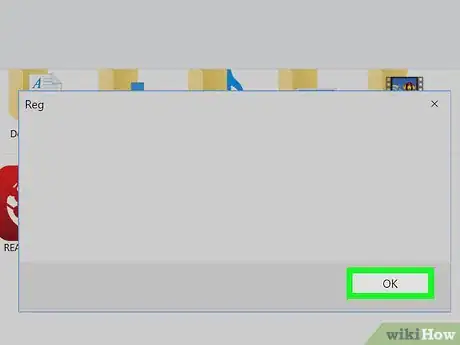

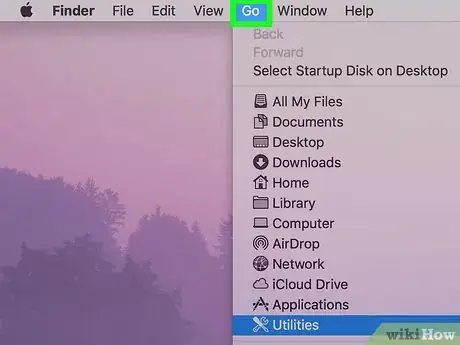
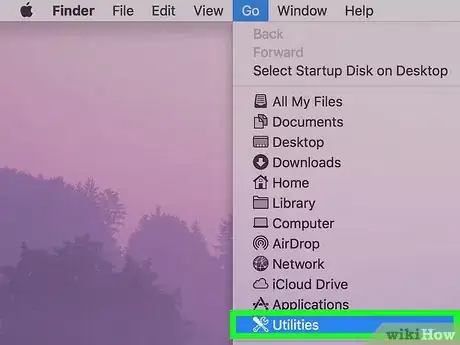
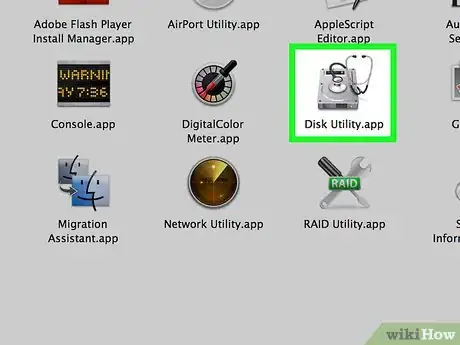
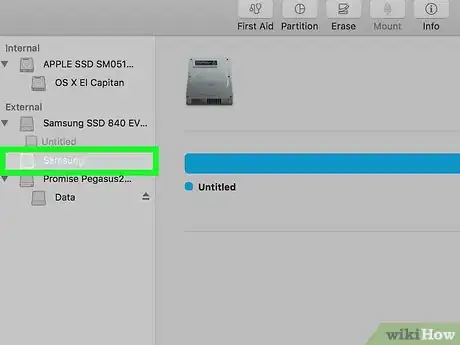
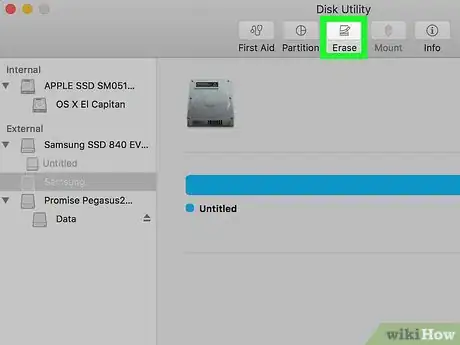
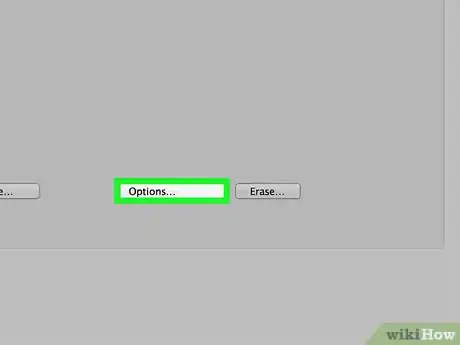
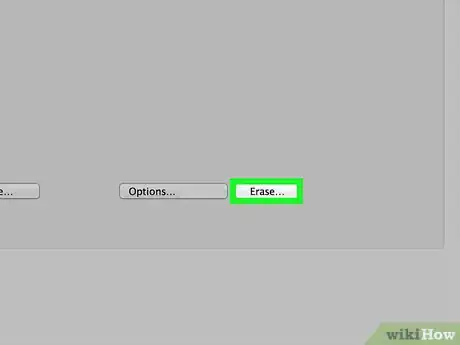



















L'équipe de gestion du contenu de wikiHow examine soigneusement le travail de l'équipe éditoriale afin de s'assurer que chaque article est en conformité avec nos standards de haute qualité. Cet article a été consulté 51 563 fois.